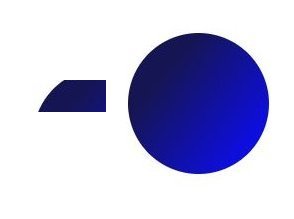| Gimp | |
| Põhimõisted |
| Avamine, salvestamine ja pildiformaatide teisendamine | |
| Suuruse muutmine: luup, skaleerimine ja pügamine | |
| Peegeldamine ja transformeerimine | |
| Heledus, kontrast ja mustvalgeks teisendamine |
| Joonistuslehe avamine | |
| Pintsel ja joonistusvärv | |
| Kustukumm | |
| Aerosool | |
| Märkimine |
| Täitmine | |
| Gradient ja gradiendi editori kasutamine |
| Kopeerimine |
Teine osa
| Teksti asetamine |
| Kihtide kasutamine | |
| Kihi mask |
| Märkimine | |
| Märkimine sama värvi järgi | |
| Bezieri jooned | |
| Märgistuse salvestamine, redigeerimine ja kasutamine |
| Värviskeemid | |
| Pildi indekseerimine | |
| Histogramm | |
| Curves | |
| Levels | |
| Equalize | |
| Värvide inverteerimine | |
| Posterize | |
| Threshold | |
| Värvitasakaal | |
| Heledus ja tumedus | |
| Kontrast | |
| Hue, Saturation | |
| Värvivenitus |
| Paleti loomine | |
| Pintsliotsade lisamine | |
| Mustrite lisamine | |
| Gradiendi lisamine | |
| Hõljuvad kirjad | |
| Mustri tekitamine 1 | |
| Mustri tekitamine 2 |
Kolmas osa
Erinevate pildiformaatide kasutamine
| JPEG | |
| GIF | |
| Läbipaistev GIF | |
| Animeeritud GIF |
Neljas osa
Filtrite kirjeldused
| Filtrid | |
| Blur | |
| Pinch and Twirl | |
| Tile | |
| Bumpmap | |
| Artistic | |
| Glass | |
| Valgus | |
| Müra | |
| Video | |
| Renderdamine |
Kopeerimine
Märkides pildist osa märkejoonega saab selle sisse jääva ala viia uude kohta. Järgnevalt kirjeldatakse kolme kopeerimise võimalust:
- liigutamine,
- koopia tegemine,
- märkejoonega tähistatud alasse asetamine.
Kopeerimise ajaks on kasulik avada kihtide dialoog
File -> Dialogs -> Layers
File -> Dialogs -> Channels
Liigutamine
Olgu valmistatud selline pilt
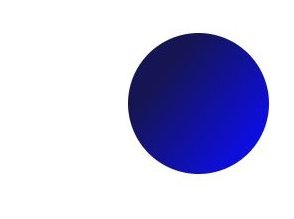
Soovides ringist osa eemale tõsta, tuleb kõnealune piirkond ära märkida, seejärel hiir sellele kohale viia ja liigutada
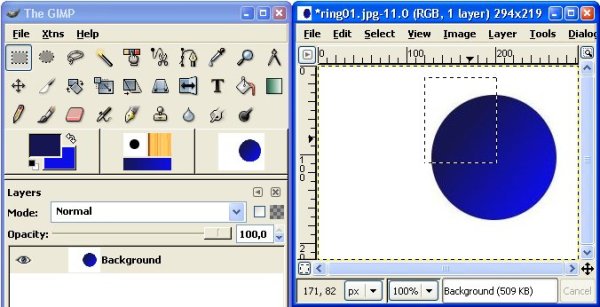
Tulemuseks saab selline pilt
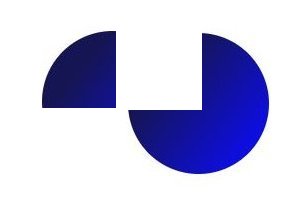
Koopia tegemine
Kopeerimine on nagu liigutamine, aga selle erinevusega, et tükk jääb esialgsesse kohta alles. Peale tüki äramärkimist valige hüpikmenüüst Edit -> Copy. Seejärel eemaldage märkejoon, näiteks valides Select -> None ning siis Edit -> Paste. Valige riistakastist liigutaja ning paigutage tüki koopia uude kohta
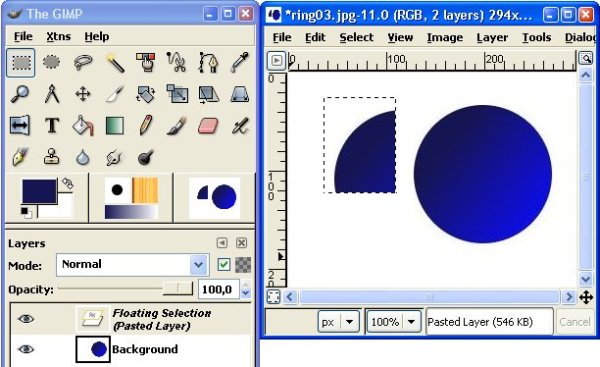
Selle tegevuse käigus tekib kihi moodi asi - Floating Selection; see tuleb sobivas kohas kihtide dialoogist ankru nupu abil "maha panna" ehk ankurdada.
Märkejoonega tähistatud alasse asetamine
Eelmises punktis jäi kogu kopeeritu nähtavale. Vaatame nüüd, kuidas saab kopeeritava pildi osa nähtavalolekut täiendava märgistusega piirata. Talitame nii nagu enne, kuid enne Edit -> Paste tegemist tekitage sobiv märgistus
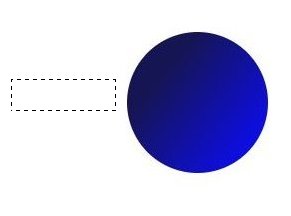
ning alles siis ankurdage kopeeritav valides Edit -> Paste Into
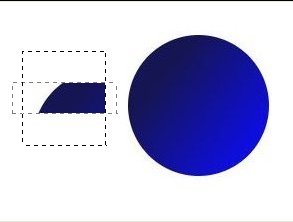
Tulemus on selline